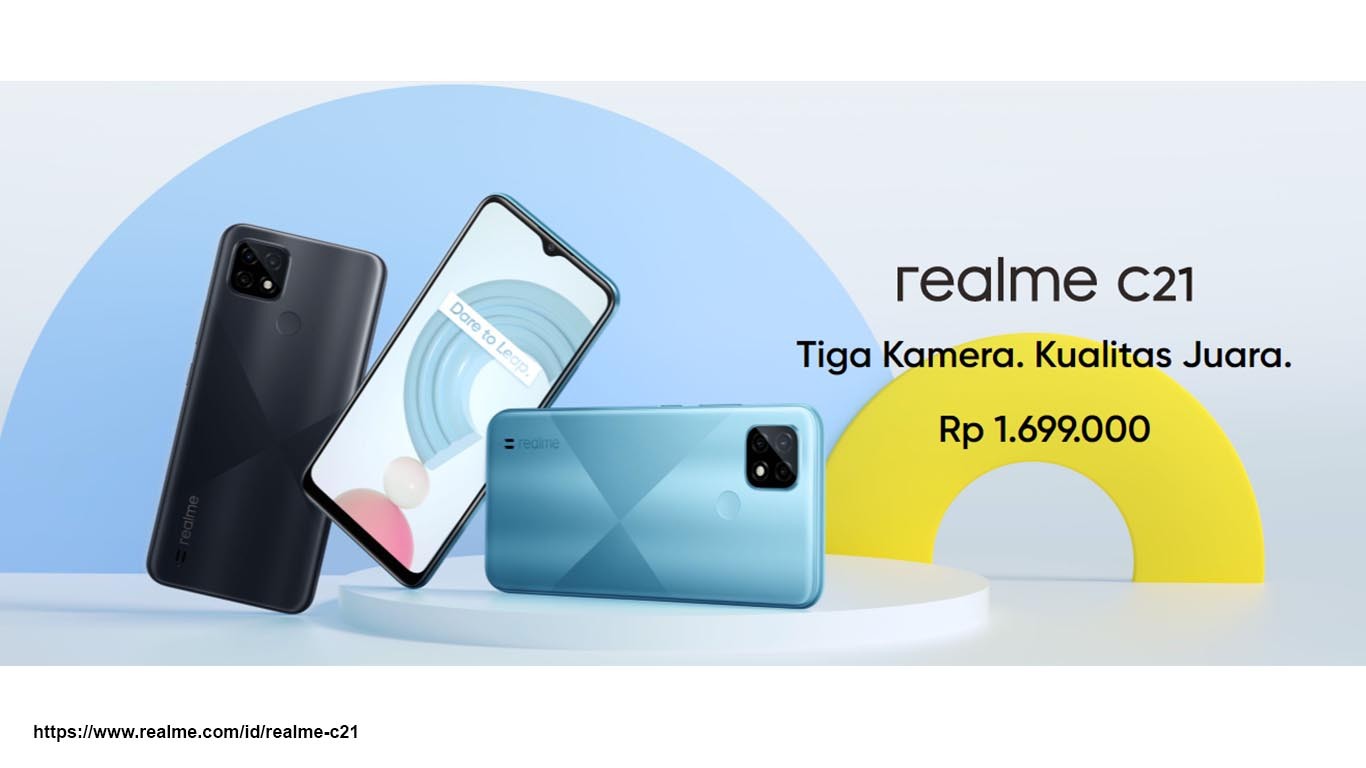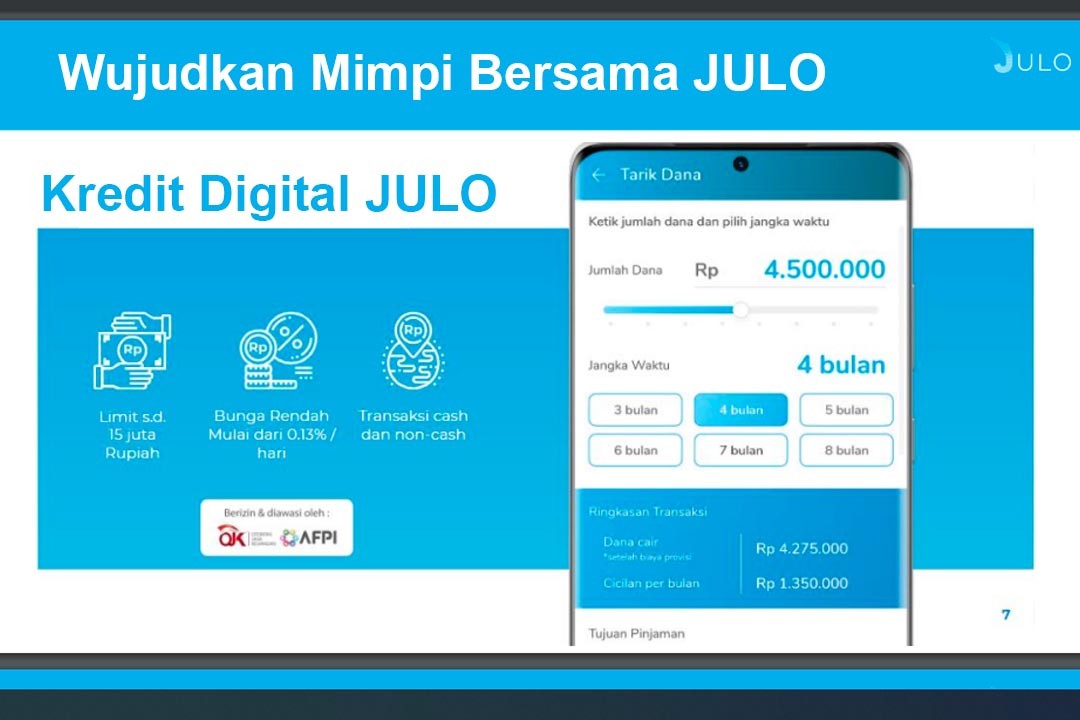Ostha Bots - Custom Bot for Telegram
Ostha Bots adalah aplikasi pihak ketiga yang dapat anda gunakan untuk menjalankan dan memberikan perintah dari bot yang telah dibuat melalui @BotFather di Telegram. Dengan memanfaatkan aplikasi Ostha Bots anda dapat mencoba bereksperimen membuat bot melalui smartphone anda tanda koding.
Fitur-fitur di Ostha Bots :
- One Click
Untuk menjalankan bot, kamu cukup dengan sekali klik saja.
- Chats
Dengan fitur ini kamu dapat melihat siapa saja yang sudah menghubungi bot kamu. Di fitur ini juga kamu dapat membalas seseorang yang telah menghubungi bot kamu secara manual untuk memastikan orang tersebut mendapatkan jawaban yang tepat.
- Commands
Fitur ini dapat kamu gunakan untuk memberikan perintah pada bot kamu.
- Settings
Fitur ini adalah pengaturan dasar bot, kamu dapat memasukan token dan nama bot disini.
- Guidebook
Ini adalah buku panduan lengkap untuk mengoperasikan aplikasi Ostha Bots.
- Penyimpanan
Semua data terkait bot, seperti nama bot, token bot, pesan yang diterima oleh bot semuanya disimpan pada perangkat anda.
Tutorial Dasar menggunakan Aplikasi Ostha Bots
- Membuat Bot Telegram
Langkah pertama yang harus anda lakukan untuk menggunakan aplikasi ini adalah dengan membuat Bot Telegram melalui @BotFather di Aplikasi Telegram.
Berikut adalah langkah-langkah untuk membuat Bot melalui @BotFather :
- Buka @BotFather dengan cara ketik Botfather di kotak pencarian Telegram anda. Klik untuk membuka bot.
- Ketikkan perintah /newbot untuk membuat bot baru. Dan masukkan nama untuk bot baru anda.
- Selanjutnya adalah membuat nama pengguna untuk bot baru anda. Nama pengguna biasanya memiliki panjang antara 5-32 karakter dan tidak sensitif huruf besar/kecil. Sebagai aturan, nama pengguna harus diakhiri dengan sufiks -bot, contoh ostha_bot.
- Jika bot anda berhasil di buat, anda akan menerima token API HTTP. seperti ini : 435xxx775: AAHRQTtAOhxxxxxw9L98ru6GixxxxafTvM
- Simpan token api tersebut dan kita lanjut ke tahap berikutnya.
- Mengkonfigurasi Aplikasi Ostha Bots
Langkah berikutnya untuk menggunakan aplikasi Ostha Bots adalah melakukan konfigurasi aplikasi. Untuk melakukannya anda dapat mengikuti langkah-langkah berikut :
- Buka aplikasi Ostha Bots dan klik menu di pojok kiri atas aplikasi yang bericon
 . Kemudian klik Menu Settings.
. Kemudian klik Menu Settings. - Setelah halaman Settings berhasil dibuka silahkan anda isi form yang tampil.
- Bot Name ; Masukkan nama bot anda dan pastikan nama bot tesebut sama dengan yang telah di daftarkkan pada @BotFaher.
- Bot Token ; Masukkan TOKEN yang telah didapatkan pada tahap sebelumnya pada kolom ini.
- Polling Interval ; Ini adalah jangka waktu permintaan ke server untuk mengambil pesan terakhir. Jangka waktu ini dalam satuan milidetik, sehingga apabila anda ingin memberikan jangka waktu permintaan setiap 3 detik maka anda dapat mengisi kolom tersebut dengan nilai 3000. (jangka waktu pemintaan yang di rekomendasikan adalah 3000 milidetik).
- Setelah semua kolom telah terisi dengan benar maka selanjutnya klik tombol Save.
- Menambahkan Perintah pada Bot
Untuk menambahkan perintah pada bot yang telah dibuat, anda dapat melakukannya dengan mengikuti langkah-langkah berikut:
- Buka aplikasi Ostha Bots dan klik menu di pojok kiri atas aplikasi yang bericon
 . Kemudian klik Menu Commands.
. Kemudian klik Menu Commands. - Setelah halaman Commands berhasil di buka. Untuk menambahkan perintah baru anda dapat melakukannya dengan cara klik tombol dengan icon + pada bagian pojok kanan bawah halaman Commands.
- Maka anda akan melihat halaman Add Commands, pada halaman tesebut anda dapat memberikan perintah baru dengan cara melengkapi form yang tesedia di halaman tesebut.
- Command ; Ini adalah kolom perintah yang dapat dilakukan oleh bot anda. Contoh perintah yang sering digunakan adalah /start, /help dan lain sebagainya. Anda harus mengisi kolom tersebut tanpa danda /.
- Description ; Ini adalah kolom yang berisi penjelasan tentang fungsi dari perintah yang anda buat.
- Output ; Ini adalah kolom yang berisi balasan ketika perintah dipanggil. Misalnya padda perintah /start yang akan menampilkan balasan “Welcome Kiki to Oshta Bot”. Pada kolom ini terdapat beberapa variabel yang dapat anda gunakan :
- {{first_name}} ; Untuk menampilkan nama depan dari seseorang yang menghubungi bot.
- {{last_name}} ; Untuk menampilkan nama belakang dari seseorang yang menghubungi bot.
- {{last_message}} ; Untuk menampilkan pesan terakhir dari seseorang yang menghubungi bot.
- {{time}} ; Untuk menampilkan waktu saat ini. Waktu yang digunakan adalah waktu dunia atau UTC.
- {{date}} ; Untuk menampilkan tanggal saat ini.
- {{language_code}} ; Untuk menampilkan kode bahasa yang digunakan oleh seseorang yang menghubungi bot.
- {{account_type}} ; Untuk menampilkan tipe akun yang digunakan oleh seseorang yang menghubungi bot.
- {{command_help}} ; Untuk menampilkan semua daftar perintah aktif yang dapat dilakukan oleh bot.
- {{manual_replay}} ; Untuk menampilkan siapa yang membalas pesan tersebut. Terdapat 2 jenis keluaran dari variabel ini, yang pertama adalah bot yang berarti balasan yang diterima merupakan balasan dari bot itu sendiri dan manual yang menandakan bahwa balasan tersebut dilakukan oleh sang pemilik bot secara manual.
- {{random_number}} ; Untuk menampilkan angka acak mulai dari angka 1 – 100.
- {{bot_name}} ; Untuk menampilkan nama bot.
- Add New Output ; Anda dapat memberikan beberapa jenis balasan dalam satu perintah yang akan di tampilkan secara acak oleh bot.
- Active ; Anda dapat mengaktifkan ataupun menonaktifkan perintah dengan menggunakan tombol ini. Apabila perintah di non aktifkan maka perintah tesebut tidak akan di eksekusi oleh bot.
- Save ; Untuk menyimpan semua perubahan yang anda lakukan.
Semua perintah secara defaul memiliki parameter all yang berarti untuk menampilkan semua jenis pesan balasan dari suatu perintah.
- Mengubah Perintah ; Untuk mengubah perintah yang dapat dilakukan oleh bot, anda klik salah satu perintah yang berada pada halaman Commands.
- Menghapus Perintah ; Untuk menghapus sebuah perintah anda dapat melakukannya dengan cara klik lama pada salah satu perintah pada halaman Commands.
- Menjalankan Bot
Setelah anda yakin semua konfigirasi bot sudah benar, anda dapat menjalankan bot dengan cara klik tombol TURN ON ROBOT pada halaman Home aplikasi Ostha Bot. Apabila berhasil anda akan melihat status “Robot is Running”. Untuk memastikan bot anda jalan dan dapat di hubungi oleh orang lain setiap saat pastikan aplikasi Ostha Bot tetap berjalan di smartphone anda dan status bot tetap berada pada “Robot is Running”.
Sedangkan untuk menghentikan bot anda dapat klik tombol TURN OFF ROBOT pada halaman Home aplikasi Ostha Bot. Apabila berhasil menghentikan bot anda akan melihat status “Robot is Not Running”.
- Melihat Seseorang Yang Menghubungi Bot
Untuk melihat daftar seseorang yang menghubungi bot anda, anda dapat melakukannya dengan cara membuka halaman Chat pada aplikasi Ostha Bot.
Melalui halaman tesebut anda juga dapat melihat percakapan bot anda dengan orang lain untuk memastikan jawaban yang disampaikan oleh bot anda telah sesuai. Untuk melihat detail percakapan bot. Anda dapat melakukannya dengan cara klik salah satu orang yang menghubungi bot anda. Yang sekanjutnya anda akan di bawa ke halaman Percakapan.
Melaui halaman Percakapan anda juga dapat membalas orang tesebut secara manual untuk memastikan orang tersebut mendapatkan jawaban yang tepat dan sesuai. Untuk membalas pesan secara manual anda dapat melakukannya dengan cara mengaktifkan mode manual replay melalui halaman Percakapan.
Sedangkan untuk menghapus seseorang dari daftar percakapan bot anda, anda dapat melakukannya dengan cara klik lama pada salah satu orang yang terdapat pada halaman Chats.